■概要
Chargebeeで新しい商品や料金プランを作成するたびに、Webflowで制作したサイトのCMSに手動で情報を登録していませんか?この単純作業は時間がかかるだけでなく、入力ミスなどのヒューマンエラーの原因にもなり得ます。このワークフローを活用すれば、ChargebeeとWebflowをシームレスに連携し、アイテム作成からサイトへの反映までを自動化できるため、こうした課題をスムーズに解消できます。
■このテンプレートをおすすめする方
■このテンプレートを使うメリット
■フローボットの流れ
※「トリガー」:フロー起動のきっかけとなるアクション、「オペレーション」:トリガー起動後、フロー内で処理を行うアクション
■このワークフローのカスタムポイント
■注意事項

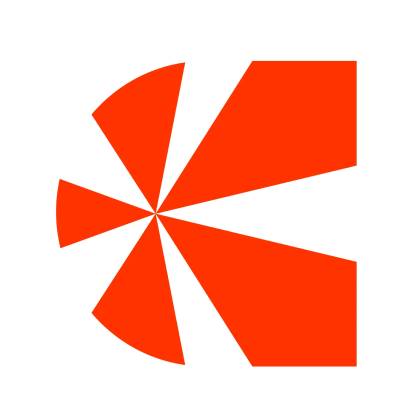

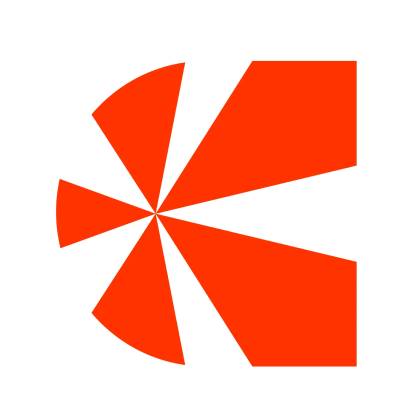

 顧客が作成されたら
顧客が作成されたら
 顧客が変更されたら
顧客が変更されたら
 顧客が削除されたら
顧客が削除されたら
 サブスクリプションが作成されたら
サブスクリプションが作成されたら
 サブスクリプションが一時停止したら
サブスクリプションが一時停止したら
 サブスクリプションが再開したら
サブスクリプションが再開したら
 請求書が作成されたら
請求書が作成されたら
 請求書が更新されたら
請求書が更新されたら
 請求書が削除されたら
請求書が削除されたら
 アイテムが作成されたら
アイテムが作成されたら
 アイテムが更新されたら
アイテムが更新されたら
 アイテムが削除されたら
アイテムが削除されたら
 フォームが送信されたら
フォームが送信されたら
 コレクションのアイテムが作成されたら
コレクションのアイテムが作成されたら
 コレクションのアイテムが更新されたら
コレクションのアイテムが更新されたら
 コレクションのアイテムが削除されたら
コレクションのアイテムが削除されたら
 コレクションのアイテムが非公開になったら
コレクションのアイテムが非公開になったら
 新規注文が発生したら
新規注文が発生したら
 顧客を作成
顧客を作成
 顧客を更新
顧客を更新
 顧客を削除
顧客を削除
 顧客を検索
顧客を検索
 顧客を取得
顧客を取得
 連絡先情報を追加
連絡先情報を追加
 顧客の連絡先を削除
顧客の連絡先を削除
 顧客の連絡先リストを取得
顧客の連絡先リストを取得
 アイテムを作成
アイテムを作成
 アイテムを更新
アイテムを更新
 アイテムを削除
アイテムを削除
 アイテムを検索
アイテムを検索
 アイテムを取得
アイテムを取得
 サブスクリプションを作成
サブスクリプションを作成
 サブスクリプションを一時停止
サブスクリプションを一時停止
 サブスクリプションを再開
サブスクリプションを再開
 サブスクリプションを検索
サブスクリプションを検索
 サブスクリプションを取得
サブスクリプションを取得
 顧客が作成されたら
顧客が作成されたら 顧客が変更されたら
顧客が変更されたら 顧客が削除されたら
顧客が削除されたら サブスクリプションが作成されたら
サブスクリプションが作成されたら サブスクリプションが一時停止したら
サブスクリプションが一時停止したら サブスクリプションが再開したら
サブスクリプションが再開したら 請求書が作成されたら
請求書が作成されたら 請求書が更新されたら
請求書が更新されたら 請求書が削除されたら
請求書が削除されたら アイテムが作成されたら
アイテムが作成されたら アイテムが更新されたら
アイテムが更新されたら アイテムが削除されたら
アイテムが削除されたら 顧客を作成
顧客を作成 顧客を更新
顧客を更新 顧客を削除
顧客を削除 顧客を検索
顧客を検索 顧客を取得
顧客を取得 連絡先情報を追加
連絡先情報を追加 顧客の連絡先を削除
顧客の連絡先を削除 顧客の連絡先リストを取得
顧客の連絡先リストを取得 アイテムを作成
アイテムを作成 アイテムを更新
アイテムを更新 アイテムを削除
アイテムを削除 アイテムを検索
アイテムを検索 アイテムを取得
アイテムを取得 サブスクリプションを作成
サブスクリプションを作成 サブスクリプションを一時停止
サブスクリプションを一時停止 サブスクリプションを再開
サブスクリプションを再開 サブスクリプションを検索
サブスクリプションを検索 サブスクリプションを取得
サブスクリプションを取得 請求書を作成
請求書を作成 請求書を検索
請求書を検索 請求書を取得
請求書を取得 請求書を削除
請求書を削除 請求書のダウンロードURLを取得
請求書のダウンロードURLを取得 請求書PDFを取得
請求書PDFを取得 フォームが送信されたら
フォームが送信されたら コレクションのアイテムが作成されたら
コレクションのアイテムが作成されたら コレクションのアイテムが更新されたら
コレクションのアイテムが更新されたら コレクションのアイテムが削除されたら
コレクションのアイテムが削除されたら コレクションのアイテムが非公開になったら
コレクションのアイテムが非公開になったら 新規注文が発生したら
新規注文が発生したら 注文情報が更新されたら
注文情報が更新されたら コレクションのアイテムが公開されたら
コレクションのアイテムが公開されたら コレクションにアイテムを追加
コレクションにアイテムを追加 コレクションのアイテムを更新
コレクションのアイテムを更新 コレクションのアイテムを公開する
コレクションのアイテムを公開する コレクションのアイテムを検索
コレクションのアイテムを検索 ローカライズされたコレクション内にアイテムを作成
ローカライズされたコレクション内にアイテムを作成 コレクションのアイテムを更新(マルチリファレンスフィールド)
コレクションのアイテムを更新(マルチリファレンスフィールド) コレクションのアイテムを取得
コレクションのアイテムを取得 コレクションのアイテムを削除
コレクションのアイテムを削除 特定のコレクション内にあるアイテム総数を取得
特定のコレクション内にあるアイテム総数を取得 コレクションのライブアイテムを更新
コレクションのライブアイテムを更新